Oglas
Zaključani zaslon za Windows 10 više je nego moderan zaslon koji pokriva zaslon za prijavu. Može sadržavati prekrasne pozadine 8 fascinantnih pozadina uživo za radnu površinu sustava WindowsŽiva pozadina može vam pomoći da se opustite, poboljšate raspoloženje ili vas čak zabune uoči velikog događaja. Prikazujemo vam najbolje animirane pozadine koje možete dobiti na radnoj površini sustava Windows. Čitaj više , statusi prijave, a uskoro će i Cortana živjeti ovdje. Dopustite da vam pokažemo kako preuzeti te zadivljujuće slike Spotlight-a, postaviti prilagođeni feed slike ili u potpunosti onemogućiti zaključani zaslon, ako se radije ne biste ometali.
Ako mislite da smo propustili značajku cool zaključanog zaslona, obratite nam se u odjeljku s komentarima u nastavku.
Promijenite pozadinu, dodajte aplikacije i druge prema zadanim postavkama
Prije nego što temeljito prođemo u nekoliko opcija koje su dostupne putem aplikacija i uređivanja, pogledajmo što prema zadanom možemo učiniti sa zaključanim zaslonom sustava Windows 10. Prvo pritisnite
Windows Key + I ući novu stranicu postavki Vodič za postavke sustava Windows 10: Kako učiniti sve i svaštaZnate li kako se kreće oko aplikacije Settings u sustavu Windows 10? Evo svega što trebate znati. Čitaj više a zatim kliknite Personalizacija. Na lijevom izborniku odaberite Zaključani ekran.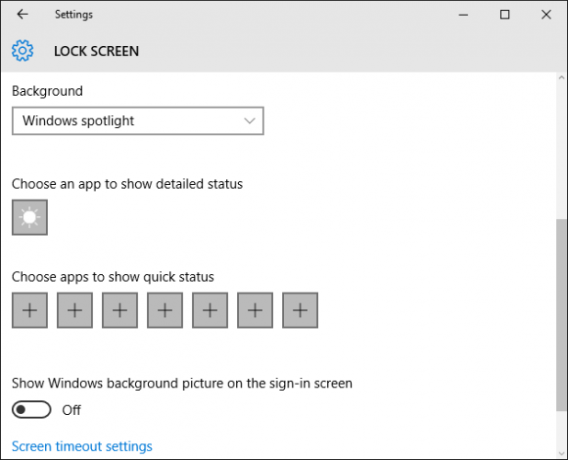
Možete postaviti svoje pozadina ovdje. Osvjetljenje sustava Windows ponudit će Microsoftov slučajni prikaz kuriranih slika. Slika omogućit će vam da odaberete jednu slikovnu datoteku iz svog sustava. Konačno, Slideshow omogućuje vam odabir mapa iz kojih će se slike automatski izvlačiti. Ako odaberete ovo, idite na Napredne postavke prezentacije za prilagođavanje opcija neaktivnosti i još mnogo toga.
Pomicanjem prema dolje možete Odaberite aplikaciju za prikaz detaljnog statusa. Ovo je izbor za jednu aplikaciju, koji će se na zaključanom zaslonu prikazati u cijelosti. Također možete Odaberite aplikacije za prikaz brzog statusa kako biste imali općenitiji pregled ostalih aplikacija. Izbori će uključivati zadane Windows aplikacije, ali i sve kompatibilne koje ste instalirali.
Glasajte za slike u središtu pažnje
Ako vam je Windows Spotlight postavljen kao pozadina za zaključani zaslon, prikazat će vam se swish i kvalitetne slike izravno od Microsofta. Kad ste na zaključanom ekranu, možete glasati o tome da li vam se sviđa određena slika. Da biste dali svoj glas, kliknite Kao što vidiš? u gornjem desnom kutu, a zatim odaberite svoj izbor.
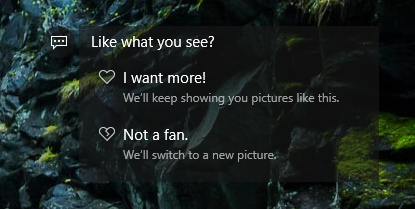
Ako odlučite Želim više! tada ćete dobiti slične slike u budućnosti; ako volite vodopad, veća je vjerovatnoća da ćete se zapucati u prirodi. To također povećava mogućnost da se ista slika ponovno pojavi nizvodno. Ili odaberite Nije obožavatelj i bit će uklonjen iz vašeg potencijalnog slikovnog bazena i odmah će se pojaviti nova pozadina.
Ponekad će Windows Spotlight prikazati reklame. Nedavni primjer bio je za videoigru Uspon dizača grobova, na kojoj je prikazana pozadina za igru i data veza za kupnju igre u Trgovini. Ako se to dogodi i ne želite ga više vidjeti, budite sigurni da glasate u skladu s tim. Jedini drugi način da se ove promocije ne vide je da se potpuno isključite iz značajke Spotlight.
Preuzmite slike reflektora
Ako vam je Windows Spotlight postavljen kao pozadina zaključanog zaslona, navikli ste vidjeti elegantne i visokokvalitetne slike prije nego što se prijavite. Ove se slike kreću kroz Microsoftov odabrani odabir i ne postoji ugrađeni način da ih preuzmete u druge svrhe, poput postavljanja kao pozadine radne površine.
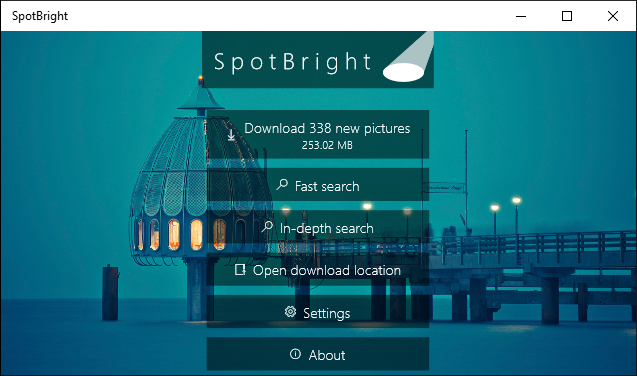
Unesi SpotBright, besplatna aplikacija dostupna u Microsoft Storeu. To je jednostavan program koji će skenirati sve slike Spotlight koje ste koristili u prošlosti i omogućiti vam da ih preuzmete na svoj lokalni uređaj. U stvari, možete ga koristiti čak i ako nemate Spotlight.
Besplatna verzija je podržana oglasima, ali možete platiti malu cijenu da biste je nadogradili kako biste ih uklonili. Inačica s plaćenom karticom također će vas obavijestiti kada budu dostupne nove slike. Ako se pridržavate besplatne verzije, morat ćete svaki put ručno skenirati promjene.
Subreddit kao feed pozadine
Reddit je pun čudni i divni podredici 6 strašnih subreddita koji zaslužuju više od 20 000 pretplatnikaPostoji podreddit za gotovo sve, ali teži dio je njihovo pronalaženje. Evo šest fenomenalnih podredova koji leže ispod radara, ali zaslužuju hvalisanje prava na 20 000 pretplatnika. Čitaj više od kojih mnoge nude slike visoke kvalitete (poput /r/earthporn i /r/wallpapers) koji su savršeni za upotrebu kao pozadine zaključanog zaslona. Umjesto da ih preuzmete ručno, bilo bi puno lakše automatski ih povući u feed. Ovdje se zove aplikacija Čitati dobro dođe.
Iako se prvenstveno koristi kao Reddit klijent za Windows, ima zgodnu značajku koja je ovdje uklonjena, a koju možemo iskoristiti. Pokrenite aplikaciju i kliknite na nazvanik postavki na lijevoj strani.
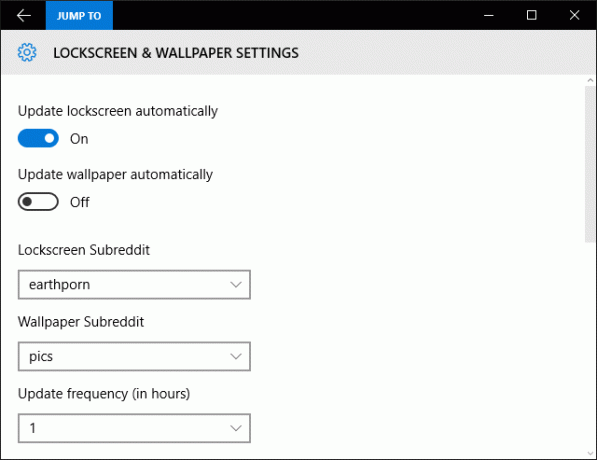
Odavde kliknite Lockscreen i pozadina. Sklopka Ažurirajte zaključavanje zaslona automatski do Na i koristiti Lockcreen Subreddit padajućem izborniku za odabir subreddita koji želite koristiti kao svoj feed slike. Ako ne vidite onaj koji želite na popisu, vratite se natrag u aplikaciju i pretplatite se na taj podred.
Možete postaviti i Učestalost ažuriranja (u satima) da biste odabrali koliko često želite da se slika ažurira.
Onemogućite zaključani zaslon
Ako vas ništa ovdje nije uvjerilo da zadržite zaključani zaslon, postoji skriveni način da ga onemogućite stvaranjem novog unosa u registru. Za to pritisnite Windows tipka + R, ulaz regedit, a zatim kliknite u redu.
Dođite do sljedeće staze:
HKEY_LOCAL_MACHINE \ SOFTWARE \ Policies \ Microsoft \ Windows \
Desni klik mapu Windows i kliknite Novo> Ključ. Imenujte ovaj novi ključ Personalizacija i zatim se pomaknite unutar njega.
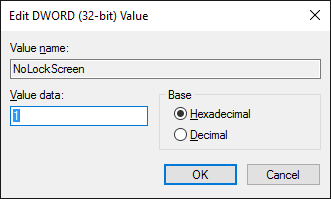
Desni klik unutar desnog okna i odaberite Nova> DWORD (32-bitna) vrijednost. Imenuj NoLockScreen. Zatim dvostruki klik ovu novu vrijednost i promijeniti Podaci o vrijednosti do 1. Zatim kliknite u redu i izađite iz uređivača registra.
Ako ikada želite preokrenuti ovu promjenu i vratiti zaključani zaslon, vratite se na tipku NoLockScreen i promijenite vrijednost u 0.
Zaključavanje budućnosti
Windows 10 je operativni sustav koji se stalno razvija Najnovija verzija sustava Windows 10 neće biti zadnjaKoja je najnovija verzija sustava Windows 10? Koliko dugo je podržana? I zašto je Microsoft prešao na uslužni model? Odgovori unutar! Čitaj više koji će se stalno ažurirati. Gledajući u budućnost, Microsoft je nedavno pokazao da će zaključani zaslon imati podršku tvrtke Cortana, što znači da možete postaviti pitanja virtualni asistent Kako natjerati Cortanu da organizira svoj životŽivot vam je toliko složen, zaslužili ste osobnog asistenta. Upoznajte Cortanu, svog virtualnog pomoćnika koji je spreman poslužiti na vrhu vašeg jezika. Pokazat ćemo vam kako učinkovito delegirati zadatke Cortani. Čitaj više bez otključavanja uređaja.
Ako vam je sve to raspoloženo za neko prilagođavanje, potražite naš vodič kako to učiniti promijenite izgled i doživljaj radne površine Kako promijeniti izgled i osjećaj svog radnog stola Windows 10Želite znati kako poboljšati izgled Windows 10? Pomoću ovih jednostavnih prilagodbi napravite Windows 10 kao svoj. Čitaj više . Ako se ipak osjećate retro, zašto ne biste saznali kako to učiniti vratite Aero staklo u Windows 10 Kako nabaviti temu Aero Glass na Windows 10Bila je to jedna od najtraženijih značajki Windows Insidera. Ipak, Microsoft je odlučio ukloniti Aero Glass na Windows 10 nakon što ga je uklonio u sustavu Windows 8. Evo kako to možete dobiti ... Čitaj više ili čine da Windows 10 izgleda kao Windows 7 Kako napraviti Windows 10 da više liči na Windows 7Windows 10 predstavio je mnoštvo ažuriranih i vizualni dizajn nije bio pošteđen. Ako više volite estetiku sustava Windows 7, pokazat ćemo vam korake koje morate poduzeti kako biste oponašali njegovo korisničko sučelje. Čitaj više .
Koristite li zaključani zaslon na svom Windows 10 uređaju? Koje ste cool stvari pronašli s tim?
Joe je rođen s tipkovnicom u rukama i odmah je počeo pisati o tehnologiji. Sada je slobodni pisac. Pitajte me o Loomu.


